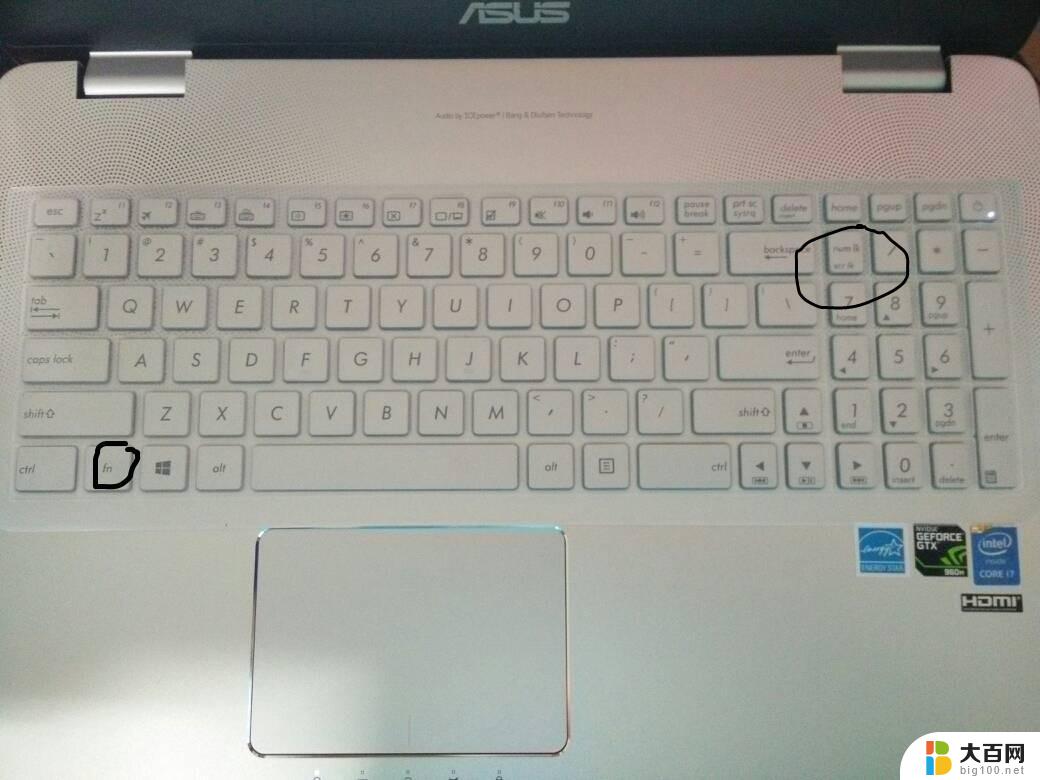联想电脑数字键盘打不出数字怎么解锁 联想笔记本数字键盘无法输入数字
更新时间:2024-03-31 18:04:53作者:jiang
最近使用联想笔记本的时候,发现数字键盘无法输入数字的问题,让我感到非常困惑,在使用电脑的过程中,数字键盘是非常重要的输入设备,一旦无法正常使用,就会给工作和生活带来很大的不便。为了解决这个问题,我尝试了各种方法,包括检查键盘连接、调整输入法设置等,但都没有起到作用。希望能够找到解决这一问题的有效方法,让我的联想电脑数字键盘恢复正常使用。
操作方法:
1、打开电脑。

2、点击Numlock按键,开启数字键。
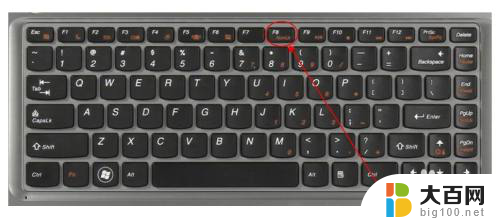
3、或同时按win和R键,在跳出的窗口中输入OSK, 点击确认,然后点击选项,在新窗口中点击打开数字键盘前的小方框即可。


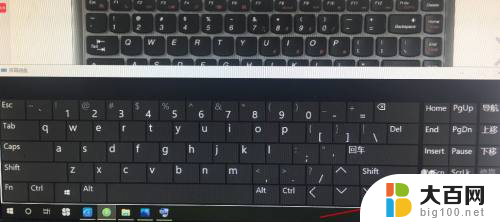

以上是关于如何解锁联想电脑数字键盘无法输入数字的全部内容,如果您需要,可以根据以上步骤进行操作,希望对大家有所帮助。